Comment ajouter de la musique Spotify à Foobar2000 - AudFree
L'utilisation de Foobar2000 est un excellent moyen de consolider tous vos fichiers audio. En tant qu'audiophile, vous voudriez que tous vos fichiers audio soient bien organisés. Étant donné que Foobar2000 est gratuit et fournit toutes les fonctionnalités intéressantes pour gérer votre bibliothèque musicale, y ajouter Spotify serait une excellente idée.
Cet article vous montrera comment vous pouvez ajouter de la musique Spotify à Foobar2000 afin que vous puissiez conserver tous vos fichiers audio en un seul endroit.
Guide des matières Partie 1: Qu'est-ce que Foobar 2000?Partie 2 : Utiliser AMusicSoft Spotify Music Converter ajouter Spotify Music à Foobar2000Partie 3: Utilisez l'enregistreur de musique Solutery pour ajouter de la musique Spotify à Foobar2000Partie 4: Utilisez un convertisseur audio gratuit pour ajouter de la musique Spotify à Foobar2000Partie 5: Conclusion
Partie 1: Qu'est-ce que Foobar 2000?
Foobar2000 a été développé par Peter Pawlowski. Ce lecteur audio est compatible avec Android, Microsoft Windows et iOS. Il offre de nombreuses fonctionnalités pour une qualité sonore impressionnante. Grâce à sa conception modulaire et à sa configuration flexible, il est considéré comme le meilleur lecteur de musique.
Foobar2000 est un lecteur audio puissant qu'il vous suffit de télécharger sur votre ordinateur. Il propose de nombreux composants et plugins afin que vous puissiez personnaliser l'interface. Il y a même un volet de paroles pour que vous puissiez chanter pendant que vous jouez vos chansons préférées.
La chose la plus cool à ce sujet est que vous pouvez ajouter de la musique Spotify à Foobar2000. Cela signifie que vous pouvez regrouper tous vos fichiers audio préférés en un seul endroit, Foobar2000.
Compte tenu du fait que les chansons Spotify sont protégées par DRM, vous vous demandez peut-être comment vous pouvez les transférer vers Foobar2000. Eh bien, vous n'avez pas à vous soucier du DRM de vos chansons Spotify. Si vous continuez à lire, vous pourrez supprimer le DRM de vos chansons Spotify afin de pouvoir les déplacer facilement vers Foobar2000.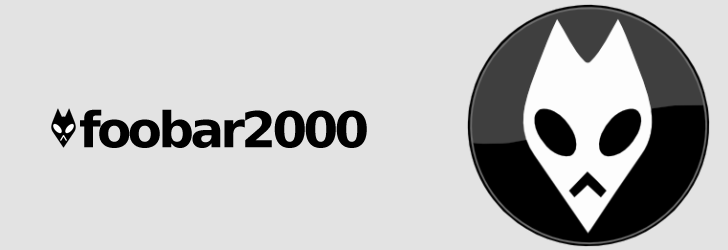
Partie 2 : Utiliser AMusicSoft Spotify Music Converter ajouter Spotify Music à Foobar2000
Avant d'ajouter de la musique Spotify à Foobar2000, vous devez faire quelque chose de très important. C'est pour convertir votre musique Spotify en un format de fichier sans DRM. Il existe trois options pour supprimer le DRM de votre musique Spotify. Jetez un œil aux trois options répertoriées ci-dessous. le AMusiqueSoft Spotify Music Converter est un programme puissant qui supprime le DRM des chansons protégées. Maintenant, ne vous laissez pas intimider car c'est un programme très à utiliser.
Téléchargement gratuit Téléchargement gratuit
Ce programme particulier supprime non seulement le DRM de vos chansons Spotify mais il améliore également la qualité sonore de votre sortie. Par conséquent, vous obtenez une meilleure qualité audio avec l'utilisation d'AMusicSoft Spotify Music Converter.
La meilleure chose à propos de ce programme particulier est que vous pouvez l'utiliser avec un compte Spotify gratuit. Même si vous arrêtez votre abonnement, vous arrivez à garde les chansons. Les étapes ci-dessous vous montreront comment vous pouvez l'utiliser afin de pouvoir transférer des fichiers audio de qualité vers Foobar2000.
- Télécharger AMusicSoft Spotify Music Converter
- Ajouter et convertir des chansons Spotify
- Télécharger Spotify Songs
- Déplacer les morceaux vers Foobar2000
Les étapes détaillées ci-dessous vous aideront à comprendre comment vous pouvez utiliser AMusicSoft Spotify Music Converter avec Foobar2000 pour consolider tous vos fichiers audio.
Étape 1. Téléchargez AMusicSoft Spotify Music Converter
Le logiciel AMusicSoft Spotify Music Converter est uniquement disponible sur son site officiel. Vous ne le trouverez nulle part ailleurs. Téléchargez-le, installez-le et lancez-le sur votre ordinateur.
Téléchargement gratuit Téléchargement gratuit
Étape 2. Ajouter et convertir des chansons Spotify
Une fois que vous lancez AMusicSoft Spotify Music Converter Sur votre ordinateur, vous pourrez ajouter et convertir vos chansons préférées. Pour ajouter des chansons depuis Spotify, vous pouvez glisser-déposer la chanson sur le programme AMusicSoft. Une fois que vous avez ajouté les chansons, choisissez un format de fichier vers lequel convertir vos chansons. Ensuite, ajustez les paramètres de sortie pour obtenir une qualité audio exceptionnelle.
Étape 3. Téléchargez des chansons Spotify
Assurez-vous de définir un dossier pour votre sortie. Cliquez simplement sur l'onglet Parcourir pour définir un dossier de destination. Ensuite, vous êtes prêt à télécharger vos chansons Spotify sans DRM.
Étape 4. Déplacer les morceaux vers Foobar2000
Recherchez Foobar2000 en utilisant votre moteur de recherche préféré. Ensuite, téléchargez et installez-le sur votre ordinateur. Une fois que vous l'avez lancé, cliquez sur l'onglet Fichier dans le menu supérieur et sélectionnez le dossier Ajouter dans lequel vous pouvez rechercher et ajouter vos chansons Spotify téléchargées.
Téléchargement gratuit Téléchargement gratuit
Partie 3: Utilisez l'enregistreur de musique Solutery pour ajouter de la musique Spotify à Foobar2000
Le Solutery Music Recorder est un autre programme que vous pouvez envisager d'utiliser. Les étapes ci-dessous vous montreront comment vous pouvez l'utiliser.
- Recherchez le programme en ligne. Étant donné que ce programme est disponible sur de nombreux sites Web, assurez-vous de choisir un téléchargement fiable.
- Lancer le programme. Accédez à votre compte Spotify et écoutez une chanson. Cliquez ensuite sur le bouton d'enregistrement sur l'enregistreur de musique Solutery.
- Lorsque les chansons cessent de jouer sur Spotify, vous pouvez appuyer sur le bouton d'arrêt de l'enregistreur de musique Solutery. Maintenant que vous avez enregistré des copies de vos chansons Spotify, cliquez avec le bouton droit sur une chanson pour la modifier.
- Téléchargez et lancez Foobar2000 sur votre ordinateur. Ensuite, amenez votre curseur dans le menu du haut et cliquez sur l'onglet Fichier.
- Dans le menu déroulant, cliquez sur Ajouter un dossier. Recherchez sur votre ordinateur les Spotify chansons afin que vous puissiez les ajouter à Foobar2000.
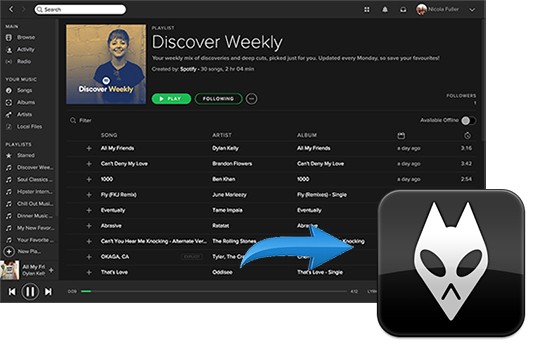
Partie 4: Utilisez un convertisseur audio gratuit pour ajouter de la musique Spotify à Foobar2000
Vous pouvez utiliser un convertisseur audio gratuit sur Freemake.com. Les étapes ci-dessous vous montreront comment l'utiliser.
- Allez sur Freemake.com pour télécharger le convertisseur audio gratuit. Installez-le et lancez-le.
- Ajoutez vos chansons Spotify en cliquant sur l'onglet Audio en haut à gauche de l'écran.
- Amenez votre curseur sur la partie inférieure et choisissez un format de fichier pour votre sortie.
- Cliquez sur l'onglet Convertir dans le menu supérieur. Transférez ensuite la chanson Spotify convertie vers Foobar2000.
Partie 5: Conclusion
Comme vous pouvez le voir, il est assez facile de ajouter de la musique Spotify à Foobar2000. Si vous souhaitez le moyen le plus sûr de convertir votre musique Spotify, il est préférable de vous en tenir à la première option. AMusicSoft Spotify Music Converter est sur un site Web sécurisé qui protégera vos données personnelles. Il est essentiel de garder cela à l’esprit.
Avez-vous déjà utilisé Foobar2000? Si oui, dites-nous comment vous y ajoutez vos chansons Spotify. Nos lecteurs aimeraient avoir de vos nouvelles.
Les gens LIRE AUSSI
Robert Fabry est un blogueur passionné, un passionné de technologie, et peut-être pourra-t-il vous contaminer en partageant quelques astuces. Il a également une passion pour la musique et a écrit pour AMusicSoft sur ces sujets.